FRONTIER (フロンティア)のおすすめカスタマイズを紹介!PCパーツ構成を解説

FRONTIER(フロンティア)でゲーミングPCを購入する際のカスタマイズについて、初心者にもわかりやすい説明で紹介しています。
フロンティアでパソコンを購入する際の「人気メーカーは?」「どのグラボがコスパがいいの?」「メモリやHDDの容量は?」「SSDは必要?」「マウス、キーボード、モニタは?」などPCパーツに関してまとめています。
目次
FRONTIER(フロンティア)のパソコンについて
特徴
- 人気のあるBTOパソコンメーカーの一つ
- 性能と価格のバランスがいいモデルを多数販売
- PCケースのメーカーロゴは控えめ
- マザーボードのメーカーが記載されているので安心
- ほとんどのモデルで電源はデフォルトでGOLDランクを採用
- 1年間無償修理 (送付に必要な費用はお客様の負担)
- 休日を含む、ほぼ毎日の問い合わせ対応で初心者も安心のサポート(年末年始・指定休日は除く)
支払い方法
- クレジットカード
- 銀行振込
- ATM決済(ペイジー)
- 銀行ネット決済(ネットバンキング)
- コンビニ決済
- ショッピングローン(ジャックス)
- 代金引換
- PayPay決済
- AmazonPay決済
フロンティアPCのカスタマイズについて
自分の用途に合わせて、PCスペックをカスタマイズすることで、パソコン価格やスペックを最適な構成にすることができます。 後々後悔しないためにもカスタマイズは重要です。後々後悔しないためにも、自分のやりたいことに合わせてPCパーツを選ぶことは重要です。動作が安定したメーカーのPCパーツを搭載することで、故障率も下がります。
フロンティアでは、お見積もりしたいパソコンのモデルのページを開き、「ご購入手続きへ」ボタンをクリックすることでカスタマイズのページへ切り替わります。
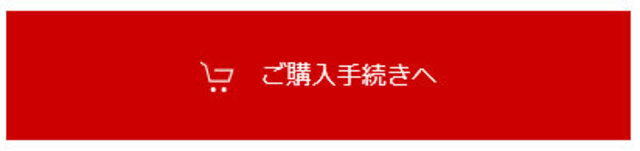
今回はフロンティアの定番ゲーミングPCをベースにして、おすすめカスタマイズを紹介しています。他のモデルでもカスタマイズ内容はほとんど同じですので、参考にしてみてください。
| ケース |
(お好みで)黒色ケース (お好みで)白色ケース |
|---|---|
| OS | (標準)Windows 11 Home 64bit |
| CPU |
(おすすめ)インテル Core i7-13700F (おすすめ)インテル Core i7-13700KF (おすすめ)インテル Core i7-13700K (おすすめ)インテル Core i9-13900F (おすすめ)インテル Core i9-13900KF (おすすめ)インテル Core i9-13900K |
| オフィスソフト | (標準)Officeソフト無し (お好みで)Microsoft Office Personal (お好みで)Microsoft Office Home and Business |
| CPUグリス | (標準)標準CPUグリス (おすすめ)AINEX シルバーグリス Arctic Silver 5 |
| メモリ |
(おすすめ)16GB (おすすめ)32GB |
| NVMe SSD |
(おすすめ)1TB NVMe SSD (おすすめ)2TB NVMe SSD |
| ハードディスク |
(標準)ストレージなし (おすすめ)2TB S-ATA (おすすめ)4TB S-ATA |
| 光学ドライブ | (標準)光学ドライブ無し (お好みで)DVDマルチドライブ (お好みで)Blu-ray Discドライブ |
| 電源 | (おすすめ)---W 電源 80PLUS GOLD |
おすすめカスタマイズ:基本アイテム
特に解説していない箇所は標準構成で全く問題ありません。
おすすめカスタマイズのパーツ・アイテムは太字にしています。
ケース
- 黒色ケース
- 白色ケース
一部モデルはPCケースの色を黒色と白色から選べます。お好みに合わせて選択してください。
OS
- Windows 11 Home 64bit版
- Windows 11 Pro 64bit版
パソコンのシステムソフトウェアとなります。「Pro」か「Home」を選ぶことになるわけですが、どちらを選んでもゲームの快適さに影響するわけではありません。「Pro」にはPC上級者向けの機能が搭載されているので、その機能を使いたい方が選ぶOSです。
特別な理由がない限り、「Windows 11 Home 64bit版」で問題ありません。
オフィスソフト
- Officeソフト無し
- Microsoft Office Personal【Word / Excel / Outlook】
- Microsoft Office Home and Business【Word / Excel / PowerPoint / Outlook】
- Microsoft Office Professional【Word / Excel / PowerPoint / Outlook / Access / Publisher】
Microsoft Officeソフトをパソコン購入時に買うと、「プリインストール版」がインストールされます。
「プリインストール版」は、後から別途購入する場合より1万円程度安くなります。なので、オフィスを購入予定ならば、PCと同時に購入するのをおすすめします。
CPU
- インテル Core i5-XXXXX プロセッサー
- インテル Core i7-XXXXX プロセッサー
- インテル Core i9-XXXXX プロセッサー
一部モデルはCPUを変更することができます。CPUは初心者が交換するのは難しいパーツですので、後悔しない選択をしましょう。
4年以上使用できるパソコンにするために、「i5-13400」「i7-12700」「i9-12900」以上を選択をおすすめします。基本的に数字が大きい方が性能が高くなります。
「K」が付いているモデルを選ぶと若干性能は上がりますが価格も高くなります。「K」付きを選んでも、ゲーム用途として使う際の影響は少しだけです。
「F」が付いているモデルを選ぶと若干価格が下がります。「F」付きは、内蔵グラフィックが非搭載のモデルです。なので、グラボがないと映像を出力することができませんが、ゲーミングPCにはグラボが搭載されているのでその点は問題ありません。少しでも価格を抑えたい方は選ぶといいでしょう。
CPUは性能がある程度高ければ、ゲーム用途では大きな違いはありません。予算に合わせて、「Core i5」「Core i7」「Core i9」の項目から選択するといいでしょう。
CPUクーラー
- 標準CPUクーラー
- AINEX サイドフローCPUクーラー SE-226-XT
- SILVERSTONE サイドフローCPUクーラー Hydrogon D120 ARGB-V2
- 水冷CPUクーラー
PCゲームは高負荷が長時間持続することになるため、標準CPUクーラーは選ぶべきではありません。
標準で「AINEX サイドフローCPUクーラー」や「水冷CPUクーラー」が選択されているモデルもあります。これらが選択されていない場合はこれらをおすすめします。
時期によっては光るクーラーも選択可能です。「ARGB」と記載されているモデルは、LEDで光ります。光り方はユーザーが制御できます。
CPUグリス
- 標準CPUグリス
- AINEX シルバーグリス Arctic Silver 5
- AINEX GS-08 Thermal Grizzly Kryonaut 高性能熱伝導グリス
- AINEX JP-DX1 ナノダイヤモンドグリス
CPUグリスはCPUとCPUファンとの間に塗るゼリー状のものです。熱伝導率が高いグリスほど、CPUクーラーに効率良く熱が伝わります。
CPUグリスの性能が高いと、CPUが冷えやすくなります。よって、PCの寿命が延びます。CPUグリスは高価なものではないので、PCの寿命を少しでも延ばしたいのであれば、デフォルト以外の選択を強くおすすめします。
複数から選択できる場合が多いですが、どれも満足度の高い製品ですのでどれでもいいです。中でも「AINEX シルバーグリス」「AINEX JP-DX1」が人気です。
メモリ
- 16GB(8GB×2)
- 32GB(16GB×2)
- 64GB(32GB×2)
- 64GB(16GB×4)
- 128GB(32GB×4)
デフォルトが16GBになっているモデルの場合、そのままで問題ありません。最新3Dゲームの推奨スペックは、メモリ容量16GBが標準となっています。
ですが、最近16GBでも動作が重くなるPCゲームが徐々に増えてきています。快適なゲームプレイ、ゲーム実況、動画編集を希望する方は32GBの選択をおすすめします。
NVMe SSD [1st]
- 【NVMe SSD】1TB SSD
- 【NVMe SSD PCIe4.0】512GB Samsung PM9A1 Gen4
- 【NVMe SSD PCIe4.0】1TB Samsung PM9A1 Gen4
- 【NVMe SSD PCIe4.0】500GB Samsung 980 PRO
- 【NVMe SSD PCIe4.0】1TB Samsung 980 PRO
- 【NVMe SSD PCIe4.0】1TB WD BLACK SN770
- 【NVMe SSD PCIe4.0】2TB WD BLACK SN770
- 【NVMe SSD PCIe4.0】500GB WD BLACK SN850
- 【NVMe SSD PCIe4.0】1TB WD BLACK SN850
- 【NVMe SSD PCIe4.0】2TB WD BLACK SN850
時期やモデルによって選択可能なSSDパーツは大きく異なります。
NVMe SSDはSATAタイプよりも3倍~5倍高速です。メインストレージの読み込み速度は、PC起動時間、ソフト起動時間やレスポンス、ゲームロード速度などに影響します。
NVMe SSDはメーカーと容量、予算を基準にお選びください。
人気メーカーは、「Crucial」「Intel」「WD(Western Digital)」「CFD」「Samsung」です。容量は500GB以上をおすすめします。予算に余裕があるなら1TB欲しいところです。
ハードディスク
- ストレージ無し
- 【ハードディスク】1TB S-ATA
- 【ハードディスク】2TB S-ATA
- 【ハードディスク】4TB S-ATA
- 【高耐久仕様!WD Red HDD】2TB S-ATA
- 【高耐久仕様!WD Red HDD】4TB S-ATA
- 【高耐久仕様!WD Red Plus HDD】6TB S-ATA
上記の「NVMe SSD [1st]」で2TB未満を選択した場合は、容量が少ないので「HDD」も搭載することをおすすめします。
HDDの容量は2TB以上をおすすめします。自分のゲームプレイ動画などを保存する方は4TB以上を搭載しておきましょう。 メーカーは故障率の低い「東芝」か「WD(Western Digital)」を選択しましょう。
PCゲーマーは、小容量SDDを1台、大容量HDDを1台搭載してる人が多いと思います。SSDにOSとゲームをインストール、HDDにユーザーデータを保存するという形です。
グラフィック (グラボ)
- NVIDIA GeForce RTX 3060
- NVIDIA GeForce RTX 3060 Ti
- NVIDIA GeForce RTX 4060
- NVIDIA GeForce RTX 4060 Ti
- NVIDIA GeForce RTX 4070
- NVIDIA GeForce RTX 4070 Ti
- NVIDIA GeForce RTX 4080
- NVIDIA GeForce RTX 4090
モデルによって選択できるビデオカードは異なります。上記リストは性能の低い順です。最後の数値が大きい方が性能が高くなります。
ゲーム用PCとして購入する方は、最低でもGeForce RTX 3060以上の選択をおすすめします。
予算に余裕のある方、高頻度でゲームをプレイする方はRTX 4060以上を選択するといいでしょう。4060~4090のグラボが最新モデルです。
ゲーマーに人気なのがRTX 4070、快適に4KプレイできるのがRTX 4080、趣味に投資を惜しまない方はRTX 4090を選択するといいでしょう。光学ドライブ
- 光学ドライブ無し
- DVDマルチドライブ
- Blu-ray Disc ドライブ
一部モデルは内蔵光学ドライブをオプションで追加できます。
PCゲームはダウンロード版しか存在しないため、PCゲームに光学ドライブは不要です。購入orレンタルしたDVD/BDをPCで視聴したい場合は搭載しておくといいかもしれません。
高頻度でDVD/BDをPCで視聴する場合は内蔵タイプが便利です。低頻度の場合は外付けタイプという選択肢もあります。USB接続の外付けタイプならAmazonで購入することができます。
電源
- 850W ATX電源 80PLUS GOLD (日本製コンデンサ仕様)
- 1200W ATX電源 80PLUS Platinum (日本製コンデンサ仕様)
- 【SilverStone製】850W ATX電源 80PLUS GOLD (静音ファン搭載)SST-DA850-G
- 【SilverStone製】1000W ATX電源 80PLUS PLATINUM (静音ファン搭載)SST-ST1000-PTS
- 【SilverStone製】1200W ATX電源 80PLUS PLATINUM (静音ファン搭載)SST-ST1200-PTS
電源ユニットには電力変換効率の性能を示すランク「BRONZE」「SILVER」「GOLD」「PLATINUM」「TITANIUM」があります。BRONZEが一番ランクが低く、TITANIUMが一番ランクが高いです。
ランクが高ければ電源ユニットが壊れにくくなりますが、価格も上がります。GOLDランクが、性能と価格のバランスが良いです。
電源が故障すると、全てのパーツに影響するため、PC寿命を延ばしたい方はGOLDランク以上をおすすめします。
電源容量はグラボに合わせて選択するといいでしょう。
| 電源 | 容量 |
|---|---|
| RTX 4060 RTX 4060 Ti | 650W以上 |
| RTX 4070 | 750W以上 |
| RTX 4070 Ti | 850W以上 |
| RTX 4080 RTX 4090 | 1000W以上 |
おすすめカスタマイズ:アクセサリー
キーボード
- 日本語キーボード【黒】 (USB接続)
- キーボードなし
フロンティアでは、無料で簡易キーボードが付属します。キーボードを「なし」にしても値段が下がるわけではないので、もらっておきましょう。いつか、メインキーボードが故障した時に役立つかもしれません。
本格的にPCゲームをプレイするなら、やっぱりゲーミングキーボードがおすすめです。ゲーミングキーボードは、反応速度・指の疲れにくさ・耐久性・キーの同時押し対応といった違いがあります。
ゲーミングキーボードの購入を検討する際は、おすすめゲーミングキーボード紹介やAmazonゲーミングキーボード人気ランキングを参考にしてみてください。
とりあえずゲーミングキーボードが欲しい方は、定番のLogicool メンブレン キーボードがおすすめです。Amazonで購入できます。
マウス
- 光学スクロールマウス 【黒】 (USB接続)
- マウスなし
フロンティアでは、無料で簡易マウスが付属します。マウスを「なし」にしても値段が下がるわけではないので、もらっておきましょう。いつか、メインマウスが故障した時に役立つかもしれません。
ただ、FPSゲームをするならゲーミングマウスは絶対に購入しましょう。ゲーミングマウスを使うことで、AIMの精度が大きく変わってきます。
人気ゲーミングマウスのメーカーは「Logicool」「Razer」「SteelSeries」です。おすすめゲーミングマウス紹介やAmazonゲーミングマウス人気ランキングを参考にしてみてください。
とりあえずゲーミングマウスが欲しい方は、定番のLogicool G403がおすすめです。Amazonで購入できます。
液晶モニタ
- 液晶モニタ無し
液晶モニターは付属しないため、自分で用意する必要があります。用意されたラインナップから選択してもいいですが、割高なのでおすすめしません。
PC液晶モニターの最適なインチ数は24型~27型です。 PCでFPSゲームをするならゲーミングモニターは重要です。ゲーミングモニター144Hz駆動のおすすめでも紹介しています。
Amazon PCモニター人気ランキングも参考にどうぞ。
ゲーミングヘッドセット
FPSゲームをするなら音は重要です。ゲーミングヘッドセットにお金をかけることで敵の足音や銃声の位置を知ることができます。
ゲーミングヘッドセットの人気メーカーは「Logicool」「Razer」「HyperX」です。おすすめゲーミングヘッドセット紹介やAmazonゲーミングヘッドセット人気ランキングを参考にしてみてください。










